La semana pasada, Microsoft lanzó discretamente una actualización de configuración para la Windows 22H2, como parte de su compromiso con la innovación continua.
Esta actualización, entregada a través del enfoque de lanzamiento de características controladas (CFR), trae la última característica a los usuarios de Windows 11 22H2.
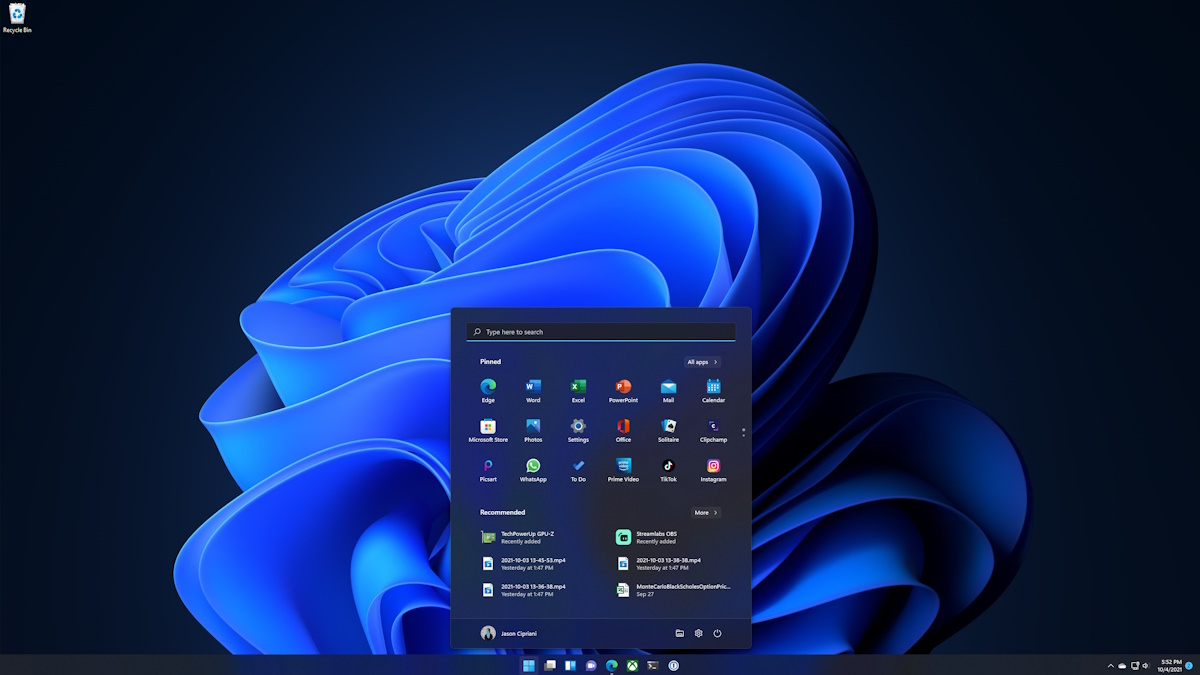
Cambios y novedades para la nueva actualización Windows 11 22H2
A continuación, se presenta la lista completa de cambios incluidos en esta actualización de configuración:
- ¡Nuevo! Esta actualización agrega subtítulos en vivo para los siguientes idiomas:
- Chino (simplificado y tradicional)
- Francés (Francia, Canadá)
- Alemán
- italiano
- japonés
- Portugués (Brasil, Portugal)
- Español
- danés
- Inglés (Irlanda, otros dialectos ingleses)
- coreano
- Para activar los subtítulos en vivo, use el atajo de teclado WIN + Ctrl + L. También puede usar el menú flotante de accesibilidad de Configuración rápida. Cuando lo encienda por primera vez, Windows le pedirá que descargue el soporte de reconocimiento de voz requerido. Es posible que el soporte de reconocimiento de voz no esté disponible en su idioma preferido o que desee soporte en otros idiomas. Puede descargar soporte de reconocimiento de voz desde Configuración > Hora e idioma > Idioma y región.
- ¡Nuevo! Esta actualización rediseña la página de ayuda de comandos de acceso de voz en la aplicación. Cada comando ahora tiene una descripción y ejemplos de sus variaciones. La barra de búsqueda le permite encontrar comandos rápidamente. Las nuevas categorías proporcionan más orientación. Puede acceder a la página de ayuda de comandos en la barra de acceso de voz desde Ayuda -> Ver todos los comandos o usar el comando de acceso de voz «¿qué puedo decir?» Tenga en cuenta que es posible que la página de ayuda no incluya todos los comandos. Además, la información complementaria puede ser inexacta. Planeamos actualizar esto en el futuro.
- ¡Nuevo! Esta actualización agrega soporte de comandos de acceso por voz para los siguientes dialectos ingleses:
- Inglés reino unido)
- Inglés (India)
- Inglés (Nueva Zelanda)
- Inglés (Canadá)
- Inglés (Australia)
- Cuando active el acceso de voz por primera vez, Windows le pedirá que descargue un modelo de voz. Es posible que no encuentre un modelo de voz que coincida con su idioma de visualización. Todavía puede usar el acceso de voz en inglés (EE. UU.). Siempre puede elegir un idioma diferente desde Configuración -> Idioma en la barra de acceso de voz.
- ¡Nuevo! Esta actualización agrega nuevos comandos de acceso de voz para la selección y edición de texto. Algunos ejemplos están en la tabla.
- ¡Nuevo! Esta actualización agrega un ícono de estado de VPN, un pequeño escudo, a la bandeja del sistema. Aparece cuando está conectado a un perfil VPN reconocido . El ícono de VPN se superpondrá con el color de acento de su sistema sobre la conexión de red activa.
- ¡Nuevo! Ahora puede optar por mostrar los segundos en el reloj de la bandeja del sistema. Para activar esto, vaya a la sección Comportamientos de la barra de tareas en Configuración -> Personalización -> Barra de tareas . También puede hacer clic con el botón derecho en la barra de tareas para acceder rápidamente a la configuración de la barra de tareas.
- ¡Nuevo! Esta actualización proporciona un botón de copia para que pueda copiar rápidamente los códigos de autenticación de dos factores (2FA). Estos se encuentran en las tostadas de notificación que recibe de las aplicaciones instaladas en su PC o de los teléfonos vinculados a su PC. Tenga en cuenta que esta función solo funciona en inglés.
- ¡Nuevo! Esta actualización agrega atajos de teclas de acceso al menú contextual del Explorador de archivos. Una tecla de acceso es un atajo de una pulsación de tecla. Puede usarlo para ejecutar rápidamente un comando en un menú contextual usando su teclado. Cada tecla de acceso corresponde a una letra en el nombre para mostrar del elemento del menú. Para probar esto, puede hacer clic en un archivo en el Explorador de archivos y presionar la tecla de menú en su teclado.
- ¡Nuevo! Esta actualización agrega el modo de quiosco de aplicaciones múltiples, que es una función de bloqueo. Si es administrador, puede especificar las aplicaciones que se pueden ejecutar en un dispositivo. Otras aplicaciones no se ejecutarán. También puede bloquear ciertas funcionalidades. Puede configurar distintos tipos de acceso y aplicaciones para que se ejecuten para diferentes usuarios en un dispositivo. El modo quiosco de aplicaciones múltiples es ideal para escenarios en los que varias personas usan el mismo dispositivo. Algunos ejemplos son los trabajadores de primera línea, el comercio minorista, la educación y la realización de exámenes. Algunas personalizaciones de bloqueo incluyen:
- Limite el acceso a la Configuración, excepto a ciertas páginas, como Wi-Fi y brillo de la pantalla
- Mostrar solo las aplicaciones que están permitidas en el menú Inicio
- Bloquear ciertas tostadas y ventanas emergentes
- Actualmente, puede habilitar el modo quiosco de varias aplicaciones mediante PowerShell y WMI Bridge. El soporte para Microsoft Intune, la administración de dispositivos móviles (MDM) y la configuración del paquete de aprovisionamiento estarán disponibles próximamente.
- ¡Nuevo! Esta actualización presenta la recopilación de volcado de memoria del kernel (LKD) en vivo desde el Administrador de tareas. Con LKD, puede recopilar datos para solucionar un problema mientras el sistema operativo sigue funcionando. Esto reduce el tiempo de inactividad cuando debe investigar un programa que no responde o fallas de alto impacto.
- Para capturar un LKD, vaya a Administrador de tareas > Detalles . Haga clic derecho en el proceso del sistema . Seleccione Crear archivo de volcado de memoria del kernel en vivo. Esto captura un kernel en vivo completo o un volcado de memoria de pila de kernel. El volcado se escribirá en una ubicación fija: %LocalAppData%\Microsoft\Windows\TaskManager\LiveKernelDumps. También puede ir a la página Configuración del Administrador de tareas para ver o editar la configuración de los volcados de memoria del kernel en vivo.
- ¡Nuevo! Esta actualización reemplaza la configuración de Mostrar el teclado táctil cuando no hay un teclado conectado . Estos se encuentran en Configuración > Hora e idioma > Escritura > Teclado táctil . Un nuevo menú desplegable le brinda tres opciones para controlar si tocar un control de edición debe abrir el teclado táctil. Las opciones son:
- nunca _ Esto suprime el teclado táctil incluso cuando no hay un teclado de hardware conectado.
- Cuando no hay un teclado conectado . Esto muestra el teclado táctil solo cuando usa el dispositivo como una tableta sin el teclado de hardware.
- siempre _ Esto muestra el teclado táctil incluso cuando el teclado de hardware está conectado.
- ¡Nuevo! Esta actualización permite que el Control de brillo adaptable al contenido (CABC) se ejecute en computadoras portátiles y dispositivos 2 en 1. Esta función atenúa o ilumina áreas de una pantalla según el contenido. Intenta lograr un equilibrio entre ahorrar batería y brindar una buena experiencia visual. Puede ajustar la configuración de la función desde Configuración -> Sistema -> Pantalla -> Brillo y color . El menú desplegable le ofrece tres opciones: Apagado, Siempre y Solo con batería. Para los dispositivos alimentados por batería, el valor predeterminado es Solo con batería. Debido a que el fabricante del dispositivo debe habilitar CABC, es posible que la función no esté en todas las computadoras portátiles o dispositivos 2 en 1.
- ¡Nuevo! Esta actualización agrega una página de configuración de concentradores y dispositivos USB4. Puede encontrarlo en Configuración -> Bluetooth y dispositivos -> USB -> Concentradores y dispositivos USB4 . Esta nueva página brinda información sobre las capacidades USB4 del sistema y los periféricos conectados en un sistema compatible con USB4. Esta información ayuda con la solución de problemas cuando necesita soporte del fabricante o del administrador del sistema. Algunas características incluyen:
- Puede ver el árbol de los concentradores y dispositivos USB4 conectados.
- Puede copiar detalles al portapapeles para compartirlos.
- Si su sistema no es compatible con USB4 con Microsoft USB4 Connection Manager, esta página no aparecerá. En los sistemas que admiten USB4, verá el enrutador de host USB4 en el Administrador de dispositivos.
- ¡Nuevo! Esta actualización agrega una configuración de privacidad del sensor de presencia en Configuración -> Privacidad y seguridad -> Detección de presencia . Si tiene un dispositivo que tiene sensores de presencia compatibles, ahora puede elegir las aplicaciones que pueden acceder a esos sensores. También puede elegir las aplicaciones que no tienen acceso. Microsoft no recopila imágenes ni metadatos. El hardware del dispositivo procesa su información localmente para maximizar la privacidad.
- ¡Nuevo! Esta actualización mejora el rendimiento de la búsqueda dentro de Configuración.
- ¡Nuevo! Esta actualización cambia el comportamiento de la tecla de impresión de pantalla predeterminada (prt scr). Al presionar la tecla Imprimir pantalla, se abre la Herramienta de recorte de manera predeterminada. Puede desactivar esta configuración desde Configuración -> Accesibilidad -> Teclado . Si ha cambiado esta configuración anteriormente, Windows conservará su preferencia.
- ¡Nuevo! Esta actualización introduce un límite de 20 pestañas más recientes en Configuración -> Multitarea . Esto afecta la cantidad de pestañas que aparecen cuando usa ALT + TAB y Snap Assist.
- ¡Nuevo! Esta actualización mejora la sugerencia de nube y la sugerencia de búsqueda integrada. Esto le ayuda a escribir fácilmente palabras populares en chino simplificado utilizando el Editor de métodos de entrada (IME). La sugerencia de nube agrega la palabra más relevante de Microsoft Bing a la ventana de candidato de IME. La sugerencia de búsqueda integrada le brinda sugerencias adicionales que son similares a las que ve en una página de búsqueda de Bing. Puede insertar una sugerencia como texto o buscarla directamente en Bing. Para activar estas funciones, seleccione un botón de cheurón en la parte superior derecha de la ventana del candidato de IME. Luego seleccione el botón Activar .
- ¡Nuevo! Esta actualización mejora el rendimiento de su computadora cuando usa un mouse que tiene una alta tasa de informe para juegos.
Cómo obtener la nueva actualización para Windows 11 22H2
Para que el usuario pueda descargar la nueva actualización, tiene que dirigirse hacia Configuración -> Actualización de Windows -> Opciones avanzadas -> Actualizaciones opcionales .
Ahí encontrará el enlace para descargar e instalar la actualización. Para más detalles sobre la actualización visite la publicación original.
También en Cultura Informática | ¡Potencia tu experiencia con Windows 11 Moment 3! Aprende Cómo habilitar las nuevas funciones







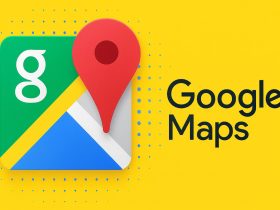


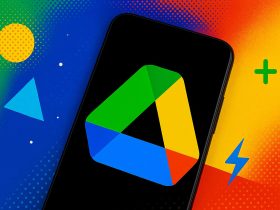

















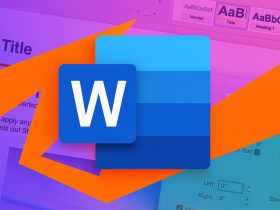
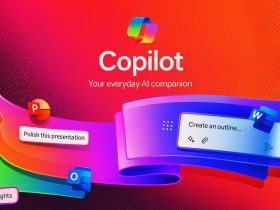











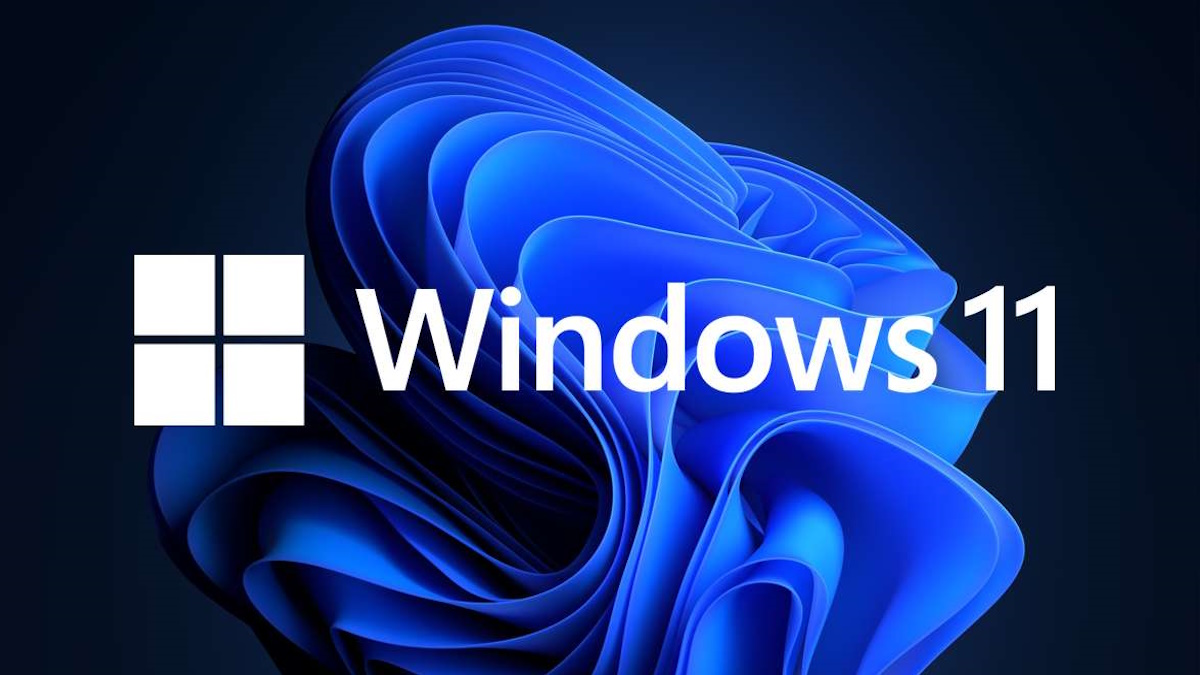


Comentarios!